
而這個功能就Photoshop CC中的模糊收藏館中喔!且還可自行設定光班的對比、顏色與光班的大小,因此想要將夜景變成炫麗的淺景深光斑的朋友,現在也一塊來看看囉!
Step1
首先開啟照片後,選擇 濾鏡/模糊收藏館/景色模糊。
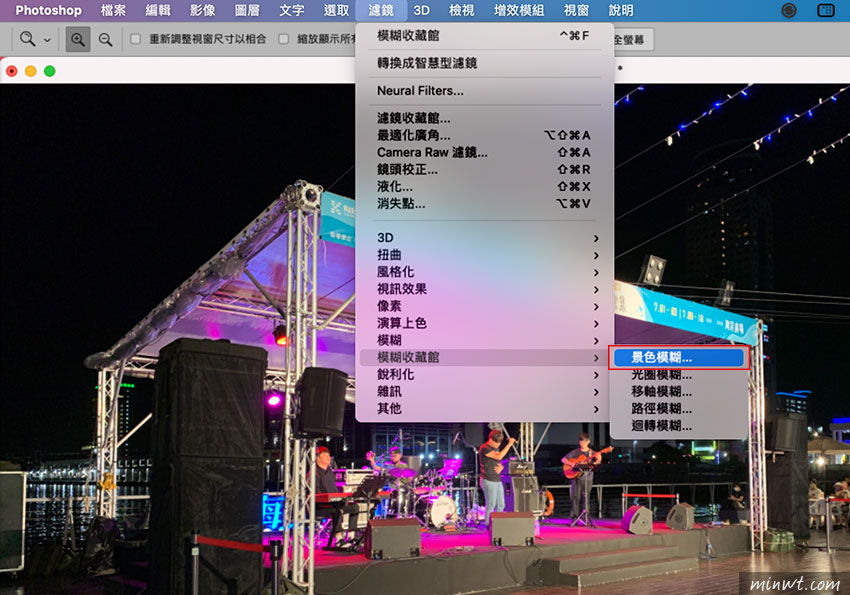
Step2
接著再開啟模糊工具後,在景色模糊的選項下,可調整照片的模糊狀況,先將照片的模糊度,調至都融合在一起。

Step3
這時在散景的光源可設定光斑的對比,散景顏色則是設定光斑的顏色。
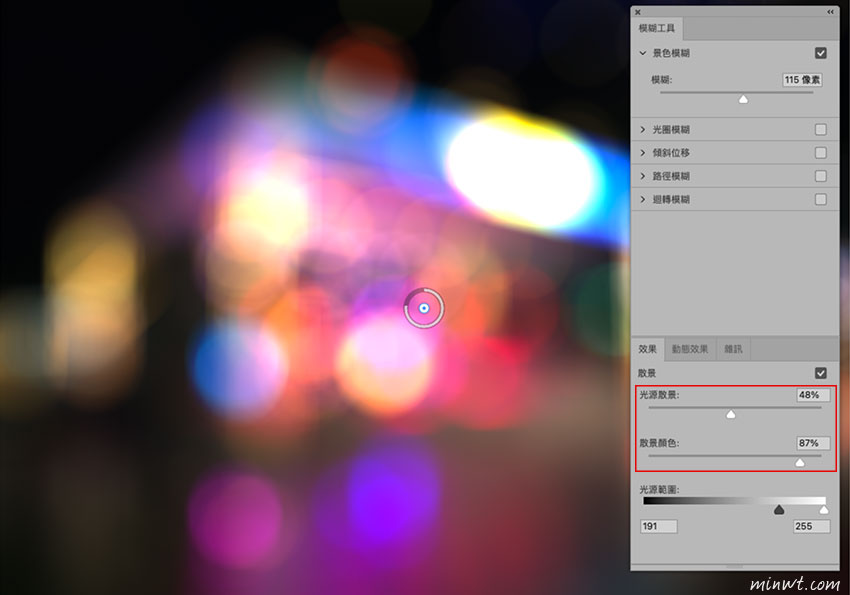
Step4
當覺得光斑太對比太大時,可由光源範圍來作修正。
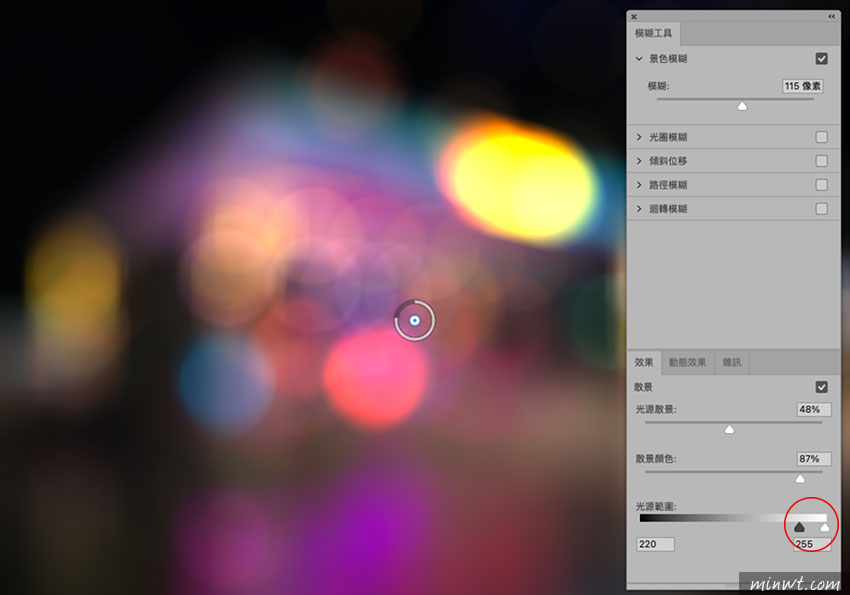
Step5
就反覆調整這幾個參數,就可將平凡的夜景,變成超炫麗的光斑啦!


